http://imagepot.net/view/124434543884.jpg
IllustratorCS1でこのような図を、角度の径を指定して書きたいのですが、どうすれば良いのでしょうか?
円弧で検索してみると
http://oshiete1.goo.ne.jp/qa3473725.html
このページにそれらしい回答が見つかったのですが、
やっていることがややこしすぎてどうやっているのかよく分かりません。
どうすればこの図を書くことが出来るのでしょうか?
No.2ベストアンサー
- 回答日時:
角度の径を指定して書きたい←画面>「スマートガイド」と「ポイントにスナップ」にチェックを付ける>画面>「境界線を表示」の場合はクリックして「境界線を隠す」に変更。
「楕円形ツール」をクリック>画面内をクリック>幅・高さに50mmを入力>OK>塗り有り・線無し>編集>コピー>「直線ツール」をクリック>Altを押したままで円の中心をクリック>長さ30mm・角度125度>OK>「回転ツール」をクリック>Altを押したままで円の中心をクリック>角度30度>コピー>全体を「選択ツール」で選択>「パスファインダ」パレット内の「分割」をクリック>「オブジェクト」>「グループ解除」>不要な円弧部分を選択してDelete>編集>「前面へペースト」>「拡大・縮小ツール」をダブルクリックして%で縮小するか、変形パレット内の9個の□の真中をクリックして、HかWの数値を変更してCtrlを押したままでEnter>全体を「選択ツール」で選択>「パスファインダ」パレット内の合成の「合体」(又は、形状モードの「形状エリアに追加」をAltを押したままでクリック)>塗り無し・線有りに変更。
各数値は仮の数値です。
「直線ツール」が無い場合は「ペンツール」で円の中心から円の外まで上方向に垂直線を描いて「回転ツール」をクリック>Altを押したままで円の中心をクリック>角度を入力>OK>「回転ツール」をクリック>Altを押したままで円の中心をクリック>角度を入力>コピー>・・・続く。
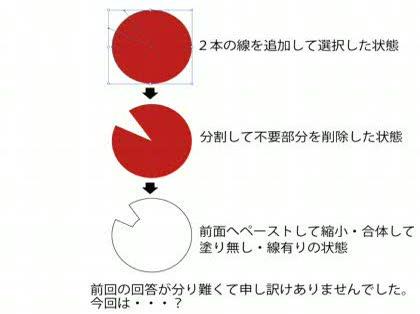
No.1
- 回答日時:
こんちにちは(^^ゞ
便宜上、塗りかけてます。
大円(一番下)
小円(真ん中)
三角(一番上)
それぞれの形状は、あらかじめ所定の寸法角度で作成しておきます。FIG1参照
大円(一番下)と三角(一番上)を選択し
【パスファンダー】の【形状エリアから前面オブジェクト型抜き】にてFIG2を作成する。
FIG2の状態から全図を選択し、【形状エリアに追加】にて
FIG3の状態となりますので、必要に応じて【拡張】を掛けるのはどうですか?
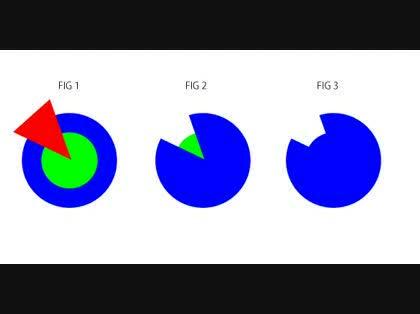
お探しのQ&Aが見つからない時は、教えて!gooで質問しましょう!
似たような質問が見つかりました
- 教えて!goo 指摘されたので質問です 1 2022/04/17 14:11
- 建築士 建築士製図試験での縦距離の数値の書き方を教えて下さい 3 2023/07/16 11:36
- 大学受験 資格試験などの勉強で過去問題集の解説を理解する時、分からない用語を調べてどうするのが良いですか? 問 3 2023/06/18 17:18
- 物理学 量子力学 球面調和関数 導出 方位角成分 微分方程式の解 2 2022/07/02 13:40
- 数学 「θ=0°以上180°以下のとき、tanθ=(ルート3)-2であるときのcosθ、sinθを求めよ」 2 2022/07/24 20:19
- 日本語 自分の求める回答をしてもらえない原因は?(+教えてgooの使い方について) 16 2022/04/24 13:26
- 数学 数学について この問題の(2)、点Eが点AからBへ動く時になぜ点A'が 点Cまで弧を書いているのかが 1 2023/04/15 00:37
- gooブログ goo ブログ内の検索について 2 2022/06/04 18:57
- 物理学 歌口と楕円形の太鼓 1 2023/05/15 23:21
- その他(ソフトウェア) 簡単な絵が描けるソフト(wordに挿入) 3 2022/05/20 22:16
おすすめ情報
デイリーランキングこのカテゴリの人気デイリーQ&Aランキング
-
Illustrator ペンツールのポイ...
-
Inkscape 図形の角に丸みをつ...
-
Illustratorのパス(曲線)をこ...
-
スペードのトレース ※Illustrat...
-
シャボン玉のイラストの作り方...
-
イラストレーターで、直線のパ...
-
バームクーヘンの書き方を教え...
-
photoshopのベジェ曲線で、左右...
-
イラストレータ 円の中心を固...
-
イラレで一定の角度ごとに放射...
-
Illustratorで画像の様な波の作...
-
イラストレーター 片方だけハン...
-
イラストレーターで異なる大き...
-
イラストレータなどでマス目を...
-
「鉛筆ツール」の様な連続線を...
-
Adobe Illustratorの使い方を教...
-
シート追加をした時のフォント...
-
DTPです、モリサワ リュウミン...
-
Illustratorでグループ化が解除...
-
パソコンに行書体がありません...
マンスリーランキングこのカテゴリの人気マンスリーQ&Aランキング
-
Illustrator ペンツールのポイ...
-
Inkscape 図形の角に丸みをつ...
-
イラストレーターで、直線のパ...
-
photoshopのベジェ曲線で、左右...
-
「鉛筆ツール」の様な連続線を...
-
Illustratorで画像の様な波の作...
-
インデザインで線をグラフィッ...
-
Illustratorのパス(曲線)をこ...
-
イラストレーターで異なる大き...
-
イラストレーターで五線譜を描...
-
illustrator 角度を示す曲線の...
-
フォトショップ7でペンツール
-
Illustratorでらせん(ばね)の...
-
気象図の「○○前線」の描き方を...
-
イラストレーターでの破線の描き方
-
イラストレーターで画像をぼか...
-
スペードのトレース ※Illustrat...
-
5角形の本当の中心
-
イラストレーター 片方だけハン...
-
Illustratorで独立した線分を延...
おすすめ情報
